Cómo crear estilos de párrafo y carácter en Adobe Photoshop CS6
Párrafo y carácter estilos en Adobe Photoshop CS6 guardar los atributos del texto, como el estilo de fuente, tamaño y color. Los estilos de párrafo también pueden guardar atributos de párrafo, como el líder y el espacio antes y después de los párrafos, para nombrar unos pocos.
La mayoría de las personas les resulta más fácil crear estilos tomando primero una línea o párrafo de texto y experimentar con la fuente del texto, tamaño, espacio, y así sucesivamente. Cuando están contentos con la apariencia del texto, podrán guardar los atributos como un estilo. Para crear un nuevo estilo de párrafo, siga estos pasos:
Abra cualquier imagen y, a continuación, seleccione la herramienta Texto en el panel Herramientas.
Haga clic y arrastre un nuevo área de texto en la mesa de trabajo de Photoshop.
Crear un párrafo de texto.
Si usted no sabe qué tipo, se pueden encontrar algunas muestras de texto en archivos de Photoshop en el CS6 para Dummies sitio web. Utilice las opciones de texto en la parte superior del espacio de trabajo si se desea cambiar el tamaño del texto, color de la fuente, y más.
Con aún seleccionado la herramienta Texto, haga clic y arrastre para seleccionar el texto, o coloque el cursor activo en cualquier parte del texto.
En el menú Ventana, elija Estilos de párrafo.
Aparece el panel Estilos de párrafo.
En el menú del panel, elija Nuevo estilo de párrafo. También puede hacer clic en el botón Nuevo Estilo Agregar en la parte inferior del panel Estilos de párrafo.
Un nuevo estilo se añade al panel Estilos de párrafo.
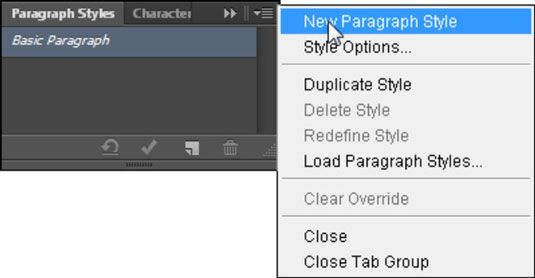
Haga doble clic en el estilo que ha agregado al panel Estilos de párrafo.
Aparecerá el cuadro de diálogo Opciones de estilo de párrafo. Observe que los atributos que aplicó a su texto se reconocen en el estilo guardado.
En el cuadro de diálogo Opciones de estilo de párrafo, cambiar el nombre por el de Cabecera.
Haga clic en la muestra de color en la parte inferior y luego cambiar el color utilizando el selector de color que aparece y haga clic en Aceptar.
Haga clic en Aceptar para cerrar la ventana Opciones de estilo de párrafo.
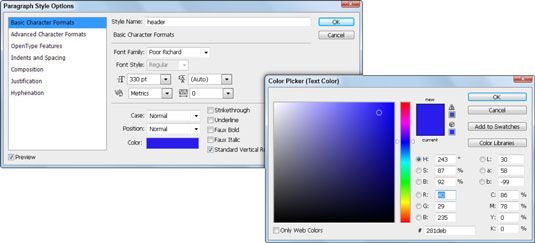
Mediante la creación de un estilo de carácter, puede guardar los atributos de sólo el texto, dejando de lado los atributos de párrafos como líder y el espacio párrafo antes y después de los guiones, y así sucesivamente. Los estilos de carácter son útiles cuando se quiere hacer sólo palabras seleccionadas negrita o cursiva.
Para crear un estilo de carácter, siga estos pasos:
Con la herramienta Texto, seleccione una palabra en el texto que ha creado.
Modificar algunos de los atributos del texto - cambiar el texto a cursiva negrita o - mediante el uso de la barra de opciones en la parte superior del espacio de trabajo.
Elija Estilos Windows Carácter para abrir el panel de estilo de carácter.
Haga clic en el botón Nuevo estilo de carácter Crear en la parte inferior del panel de estilo de carácter.
Haga doble clic en el estilo de carácter 1 que se creó.
Aparecerá el cuadro de diálogo Opciones de estilo de caracteres.
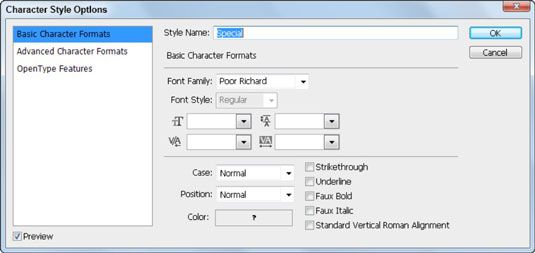
Cambie el nombre del estilo a Negrita y haga clic en Aceptar.
Tenga en cuenta que después de que el texto asociado con un estilo de párrafo o de un estilo de carácter, se puede aplicar ese estilo a otro texto, poniendo de relieve que el texto y haciendo clic en el nombre del estilo en el panel. Cuando desea realizar cambios en los propios estilos, haga doble clic en el estilo de párrafo o carácter para abrir las opciones de estilo, hacer cambios, y todas las instancias se actualizarán automáticamente.




